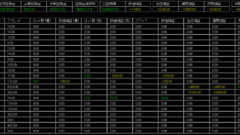★4つの独立したトラップを仕掛けることができるグリッドトレードEA「MASTER」
★EA「TK-GridTrade」を大幅に改良しトラップを4つ搭載
★買いトラップを2つ、売りトラップを2つ仕掛けることができます。
★各トラップには、「マジックナンバー・ロット数・最安値・最高値・トラップ幅・予約注文範囲・利確幅」を設定することができます。
★4つのトラップを使うことで、「買いトレード・売りトレード・ハーフ&ハーフ・両建て・ダイヤモンド戦略・ハーフ&ハーフ一部両建て」など、幅広い戦略でトレードすることができます。
★EA「TK-GridMaster」は、「FX通貨ペア・コモディティ(貴金属・エネルギー・商品)・株価指数・仮想通貨・個別株」などすべての商品を運用することができます。
グリッドトレード
グリッドトレードは、通貨ペアの価格が一定の範囲内で動いている時に、その範囲内で定期的に取引をするトレーディング手法です。この手法は、為替市場の相場が一定の範囲内で推移する場合に効果的な戦略であり、様々な市場条件下で使用することができます。
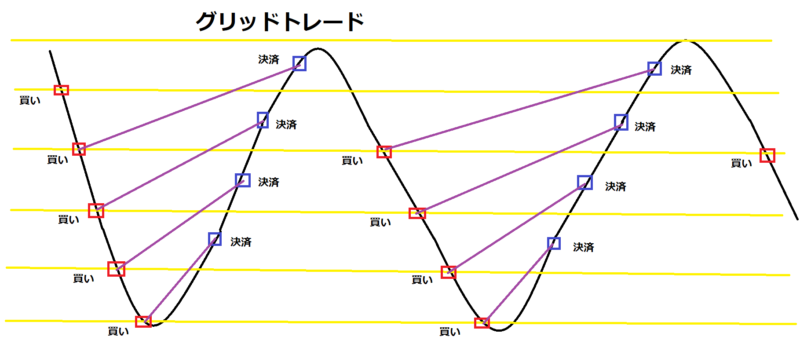
注意:想定レンジを外れた場合、大きな損失が出る可能性があるので資金管理には十分注意してください。
EA「TK-GridTrade」を大幅に改造
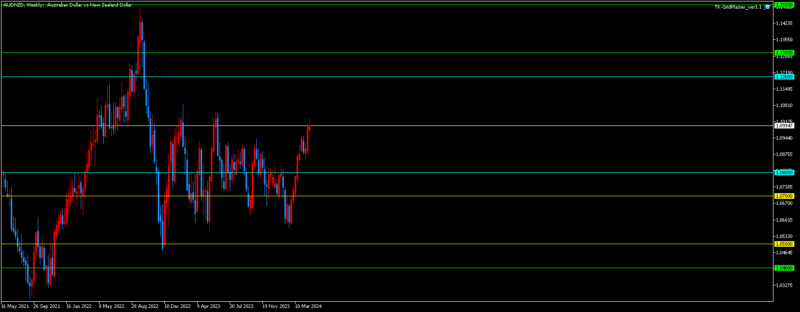
EA「TK-GridTrade」では、基本的に1つのトラップで「売りトレード・買いトレード・ハーフ&ハーフ」の設定を作っていました。
今回のEA「TK-GridMaster」は、複数のトラップを同時に運用できるように1から作り直しました。
「買いトラップを2つ、売りトラップを2つ」合計4つのトラップを同時に運用できる設計です。
これによって複雑な「ハーフ&ハーフ一部両建て」や「ダイヤモンド戦略」といったトレードを設定できるようになりました。
各トラップにマジックナンバーを入れることにより、1つのEAに4つのグリッドトレードEAが入っているという感覚です。
本格派グリッドトレード EA「TK-GridTrade」
本格派グリッドトレードEA「TK-GridTrade」。
売り・買い・ハーフ&ハーフの売買方法。指値・逆指値・指値+逆指値の注文方法。など、細かく自分の思った設定に変更できるEAです。
*必ずEAをバックテスト・フォワードテストで確認してから運用するようにしてください。
簡単設定 EA「TK-GridAuto」
グリッドトレードを簡単に設定できるよう設定項目を最低限に少なくしたEAです。
実は設定を最小限度まで少なくして簡単に使えるようにした個人的な非公開EAでした。
5年間の最高値と最安値をレンジとしたグリッドトレードを簡単に運用することができます。
*必ずEAをバックテスト・フォワードテストで確認してから運用するようにしてください。
パラメーター
EA「TK-GridMaster」のパラメーターは少し複雑で6つの設定項目で構成されています。
✅基本設定
✅買いトラップ1の設定
✅買いトラップ2の設定
✅売りトラップ1の設定
✅売りトラップ2の設定
✅オブジェクト(各トラップのレンジをラインで表示)
トラップが4つありますが、4つすべてを使う必要がない場合は「売買方法」の設定を「売買しない」とすることで1つのトラップだけで運用することもできます。また、4つすべてを使った運用もできます。
次にパラメーターの詳細を説明します。
MT4/MT5のパラメーター
MT4/MT5のパラメーターがこちらです。
MT5のパラメーター
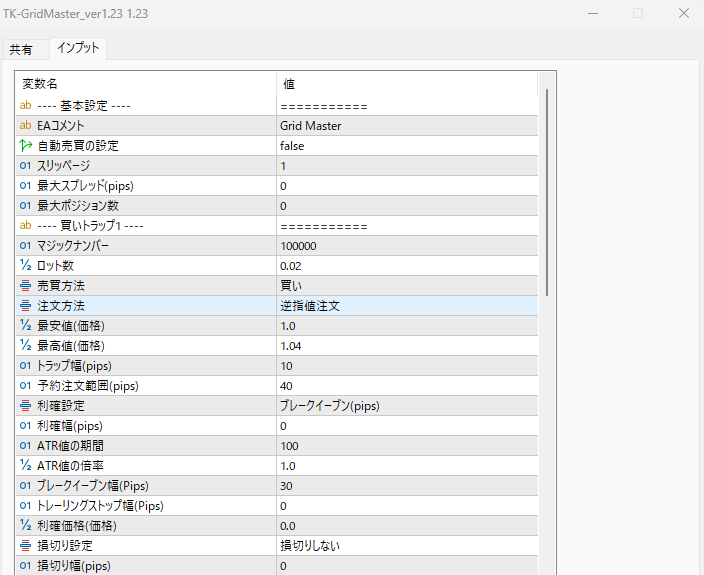
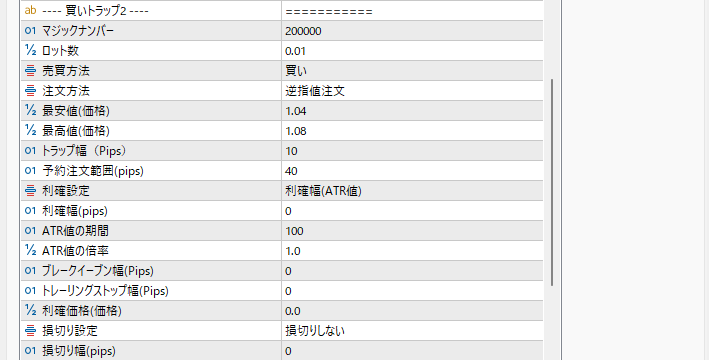
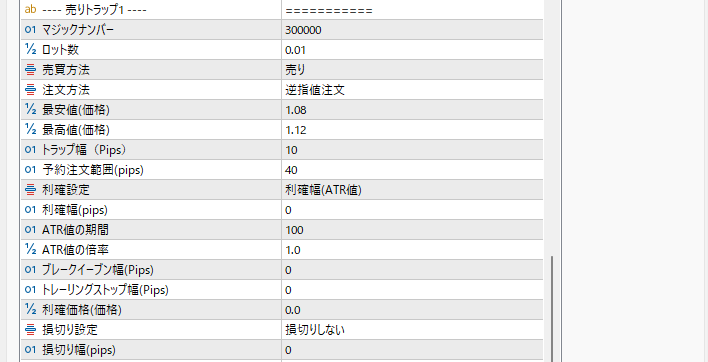
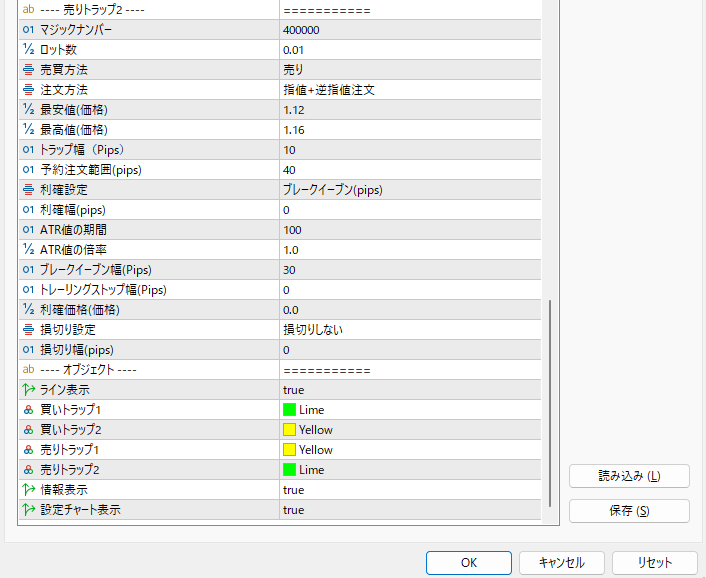
MT4のパラメーター
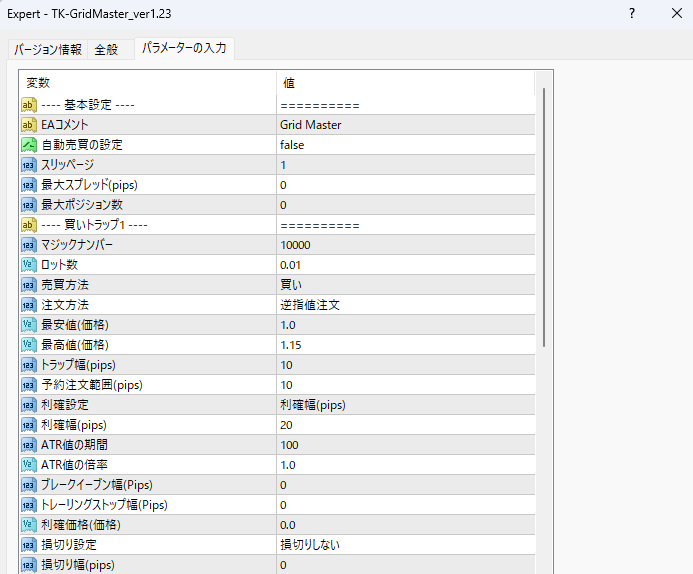
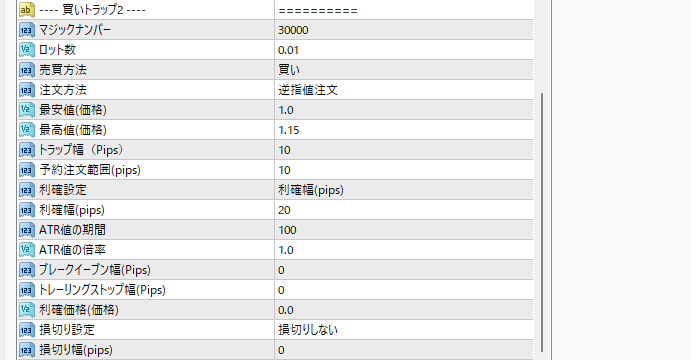
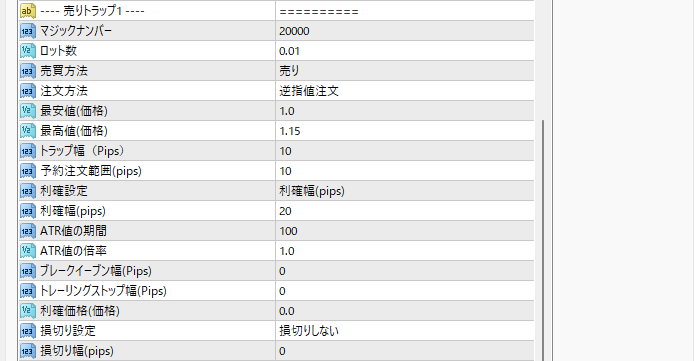
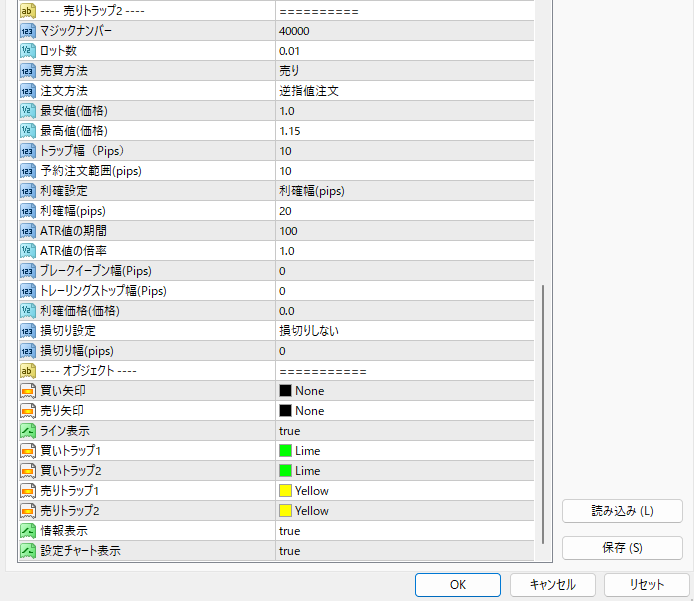
パラメーターの説明
パラメーターについて簡単に説明していきます。重要なところや質問が多かったところは詳しく説明。
| 基本設定 | |
| EAコメント | ターミナルのコメント欄に表示されます。 |
| 自動売買の設定 | ONの場合は「true」、OFFの場合は「false」 |
| スリッページ | スリッページに制限をかけることができます。 |
| 最大スプレッド | スプレッド制限をしない場合は「0」にしてください。 |
| 最大ポジション数 | 最大ポジション数制限をかけない場合は「0」にしてください。 |
自動売買の設定
基本設定で注意する点で「自動売買の設定」が初期設定でOFFになっているので運用するときにはONになっているか確認をしてください。
このEAを使っているチャートの通貨ペアだけを一時停止させるときにOFFにしておくと、再トレードするときに以前のままの設定で運用できるのでかなり活用している設定項目となっています。
最大ポジション数制限・最大予約注文数制限
最大ポジション数、最大要約注文数を制限します。
最大ポジション数制限を有効にするためには、注文方法を成行注文にする必要があります。
リスクを抑えるためにポジション数制限をかけておくのもいいと思います。
| 買いトラップ1 | (買いトラップ1・買いトラップ2・売りトラップ1・売りトラップ2) |
| マジックナンバー | マジックナンバーは同じ番号を使わないでください。 100ぐらい離した数字を入力すると安全です。 |
| ロット数 | 1000通貨=0.01 1万通貨=0.1 10万通貨=1.0 最低ロット数から最高ロット数以外の数字が入力された場合、自動判別して数値を入れ替えます。 (最低ロット数が0.1なのに0.01が入力されていた場合、自動で0.1に設定します。) |
| 売買方法 | 「売買しない・買い」「売買しない・売り」 |
| 注文方法 | 3種類の中から選択することができます。 「指値注文」「逆指値注文」「指値注文+逆指値注文」「成行注文」 |
| 最安値(価格) | 想定レンジの最安値を価格で入力します。 |
| 最高値(価格) | 想定レンジの最高値を価格で入力します。 |
| トラップ幅(pips) | トラップ幅をpipsで入力します。 ドル円(0.10円→10pips)ユーロドル(0.0010ドル→10pips) |
| 予約注文範囲(pips) | 予約注文をだす範囲をpipsで入力します。 トラップ幅の3倍~5倍くらいがおすすめです。 |
ロット数調整
FX会社によって商品の最小ロット数・最大ロット数が決まっています。誤って違った数値を入力しても最小・最大ロット数の範囲に入れ替えてトレードできるようにする設定です。
例えば、最小ロット数が0.03ロットだったとします。誤って0.01ロットを入力しても自動で最小ロット数の0.03ロットに変換して設定してくれます。
最大ロット数も同じで最大ロット数が20ロットだったとします。誤って50ロットを入力しても自動で最大ロット数の20ロットに変換して設定してくれます。
売買方法
★買い

★売り

★売買しない
トレードしません。
注文方法
注文方法には4種類の指値注文・逆指値注文・指値注文+逆指値注文・成行注文の設定をすることができます。
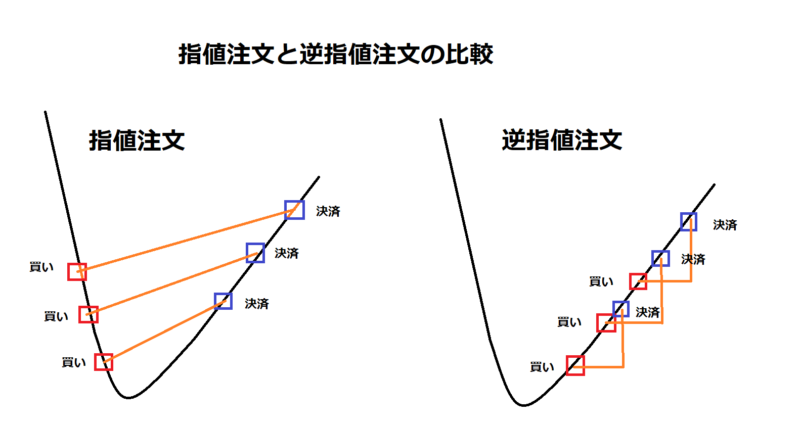
買い注文の場合、下がってくるときに買いポジションを持ち、上がっていくときに決済していきます。
逆指値注文は大きな下落では買い注文を持たずに下がっていき、上がるときに買いポジションを持ちながら決済していく注文方法となっています。
逆指値注文をしているから下落時に全くポジションを持たないか?というと、そうでもないのです。一気に下落した場合はポジションを持ちませんが、上下しながら下落してきた場合にはいくつかのポジションを持つことになります。
それでもEAで運用しているほとんど方が逆指値注文で運用しているということです。
予約注文範囲
予約注文範囲について説明します。
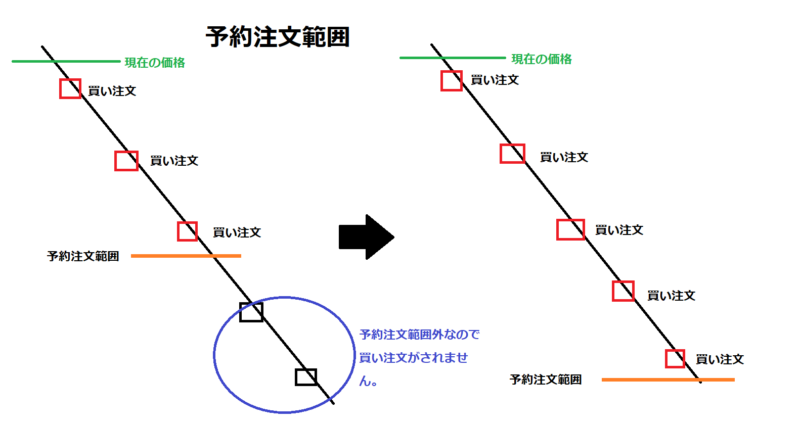
予約注文の範囲は、現在の価格から何Pips離れたところまで予約注文するかという設定です。
なぜこの設定があるかというと、予約注文が多くなりすぎた場合FX会社からサーバーの負担が多くなりすぎるということで警告がくることがあるのでこの設定を追加しました。
例えばトラップ幅が10Pipsで予約注文範囲が1000Pipsだとしたら、予約注文が100本になります。これが複数通貨で運用しようとなると6通貨で600本の予約注文が入ることになりますね。
設定としては、「トラップ幅」の3~5倍くらいがおすすめです。
| 利確設定 | 利確設定は5種類の中から選択することができます。 利確しない、利確幅(pips)、利確幅(ATR値)、ブレークイーブン(pips)、利確価格(価格) |
| 利確幅 | 利益幅をPipsで入力してください。 |
| ATR値の期間 | ATR値の日足の期間を入力します。 基本設定は100日 |
| ATR値の倍率 | ATR値の日足の期間で計算された数値の倍率を入力してください。 基本設定は1.0 |
| ブレークイーブン幅 | ブレークイーブンの第1利確幅になります。 ブレークイーブンの第2利確幅はブレークイーブン幅の2倍で計算されます。 |
| トレーリングストップ幅 | トレーリングストップ最低利確幅(pips) トレーリングストップ発動幅(pips)= トレーリングストップ最低利確幅 × 2 トレーリングストップステップ幅(pips) = トレーリングストップ最低利確幅 |
| 利確価格 | 指定した利確価格で決済します。 |
| 損切り設定 | 損切りは2種類の方法があります。 「損切りしない」「損切り幅」 |
| 損切り幅 | 損切り幅を(pips)で入力。 |
利確設定は6種類
✅利確しない : 利確の設定をしないので成行決済したいときに便利な設定です。
✅利確幅(pips) : 利確幅をPIPSで設定することができます。
✅利確幅(ATR値) : 利確幅をATR値の幅で自動設定されます。
✅ブレークイーブン(pips) : ブレークイーブン・ストップを使った2段階の決済方法です。
✅トレーリングストップ(pips) : トレーリングストップを使った複数段階の喫茶い方法です。
✅利確価格(価格) : 指定した価格で決済することができます。
ATR値を使った自動利確幅設定
テクニカル指標 ATR(Average True Range)を使った利確幅設定です。

ATRは相場のボラティリティ(変動率)を示すテクニカル指標で、ボラティリティが大きな相場の傾向が続いていれば利益幅を大きく狙え、逆の傾向が続いていれば利益幅を控えめにした利確幅を設定することができます。
状況に合わせて利確幅を自動で変更してくれるのでおすすめの利確設定の一つです。
ATR値の期間は日足で100日の1.0倍で標準設定されています。
ブレークイーブン・ストップを使った2段階式決済方法
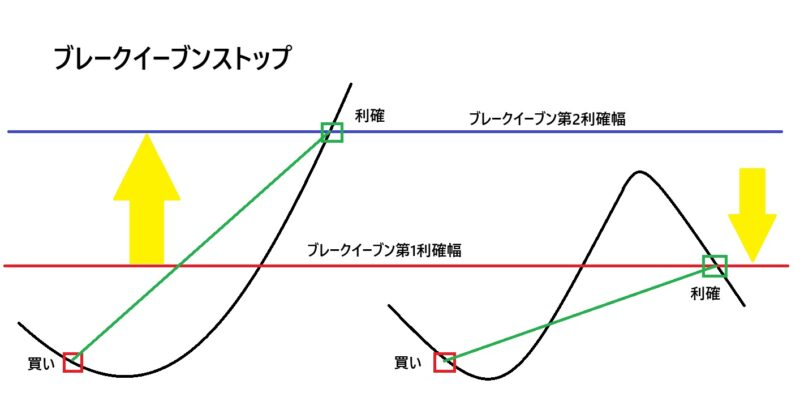
ブレークイーブン・ストップは、第1利確幅を越えたときに損切りが第1利確幅に設定されます。そのまま下落すれば第1利確幅で利確されます。
第1利確幅を越えて第2利確幅に達すると第2利確幅で利確されます。
2段階の利確幅を設定できるので、大きく動いたときに大きな利益を得ることができます。小さな動きでも利益を得ることができるグリッドトレードに向いている利確設定です。
トレーリングストップ
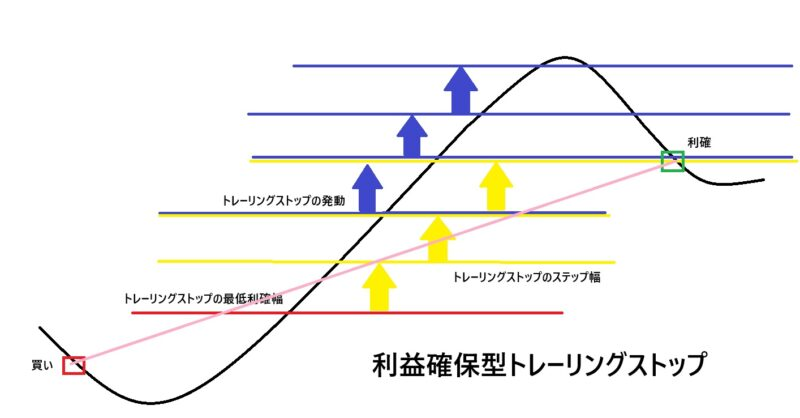
設定項目は3つ、トレーリングストップの発動幅、トレーリングストップの最低利確幅、トレーリングストップのステップ幅です。すべてPipsで設定します。
①トレーリングストップの発動幅の価格になったときにトレーリングストップ最低利確幅が設定されます。
②トレーリングストップステップ幅の価格上昇したときにトレーリングストップ最低利確幅が(トレーリングストップ最低利確幅+トレーリングストップステップ幅)に変更されます。
③さらに価格が上昇した場合、トレーリングストップ最低利確幅が(トレーリングストップ最低利確幅+トレーリングストップステップ幅+トレーリングストップステップ幅)に変更されます。
④価格が下落してきたところで利確されます。
トレーリングストップ発動幅と最低利確幅の間隔はそのまま維持されて平行移動します。
バックテスト・フォワードテストで確認してもらえれば分かりやすいかと思います。
| 買い矢印 | (MT4のみ)ポジション履歴の買いの矢印の色を変更することができます。 |
| 売り矢印 | (MT4のみ)ポジション履歴の売りの矢印の色を変更することができます。 |
| ラインの表示 | チャートに最高値、最安値のラインを引く機能です。 表示させる場合は「true」 表示させたくない場合は「false」 |
| 買いトラップ1 | 最高値と最安値にラインを引くときの色を変更することができます。 |
| 買いトラップ2 | 最高値と最安値にラインを引くときの色を変更することができます。 |
| 売りトラップ1 | 最高値と最安値にラインを引くときの色を変更することができます。 |
| 売りトラップ2 | 最高値と最安値にラインを引くときの色を変更することができます。 |
| 情報表示 | チャートにパラメーターの設定を表示させる機能です。 表示させる場合は「true」 表示させたくない場合は「false」 |
| 設定チャート | 個人的に見やすいチャートを表示できるように設定しました。 設定済チャートを表示する場合は「true」 表示しない場合は「false」 |
水平線(ライン)の色を変更できる
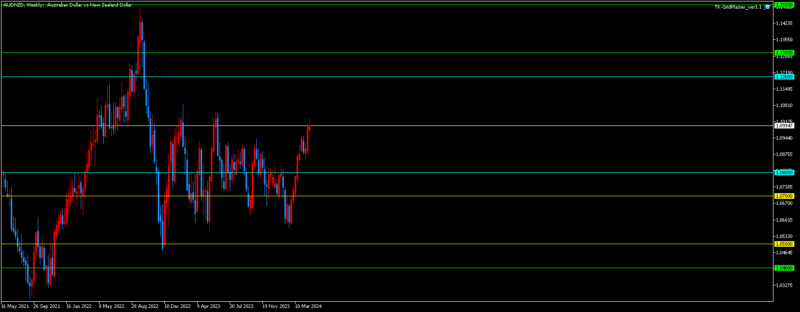
設定した最高値・最安値に自動でラインを引いてくれます。
✅買いトラップ1の最高値と最安値
✅買いトラップ2の最高値と最安値
✅売りトラップ1の最高値と最安値
✅売りトラップ2の最高値と最安値
もちろん色の変更も可能です。
EAで設定したパラメーターを表示
チャート上にパラメーターで設定した情報を表示させることができます。
MT4版がこちら
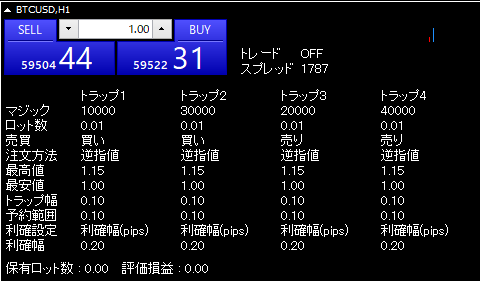
MT5版がこちら
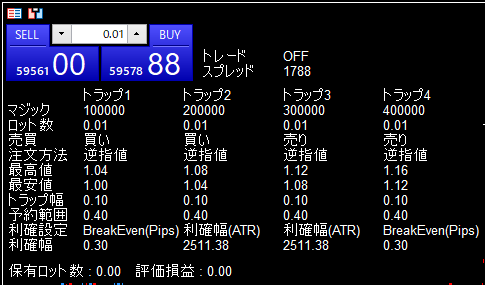

これを表示することで、パラメーターの設定を簡単に確認できるようになりました。
また、表示させたくない場合はパラメーターの「情報表示」をfalseに変更することで表示されなくなります。表示させたい場合は、trueにしてください。
ver1.23の場合このようになります。
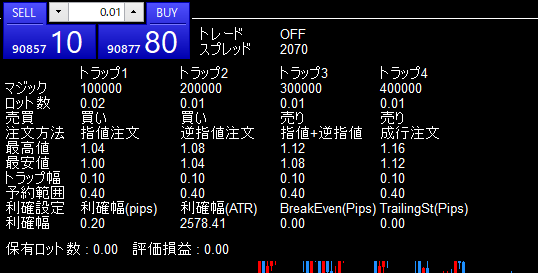
ダウンロード
こちらから無料でダウンロードすることができます。
ダウンロード(MT5)専用
EA「TK-GridMaster」ver1.23 MT5
★注文方法に「成行注文」を追加
★利確方法に「トレーリングストップ」を追加
★情報表示の不具合を修正

EA「TK-GridMaster」ver1.22 MT5
★「情報表示」を追加
EA「TK-GridMaster」ver1.21 MT5
★「最大スプレッド制限・最大ポジション数制限」を追加
★「利確しない、利確幅(ATR)、ブレークイーブン(pips)、利確価格」を追加
★「損切りしない、損切幅(pips)」を追加
EA「TK-GridMaster」ver1.1 MT5

ダウンロード(MT4)専用
EA「TK-GridMaster」ver1.23 MT4
★注文方法に「成行注文」を追加
★利確方法に「トレーリングストップ」を追加
★情報表示の不具合を修正

EA「TK-GridMaster」ver1.22 MT4
★「情報表示」を追加
EA「TK-GridMaster」ver1.21 MT4
★「最大スプレッド制限・最大ポジション数制限」を追加
★「利確しない、利確幅(ATR)、ブレークイーブン(pips)、利確価格」を追加
★「損切りしない、損切幅(pips)」を追加
EA「TK-GridMaster」ver1.1 MT4

EAのダウンロード・インストールの方法を簡単解説
EAのダウンロードからインストールまでを図解入りで説明しています。初めての方はこちらを参照
EAの簡単なアップデート方法
EAのアップデートがでると苦労してEAの設定をしたのに面倒だなって思いながらアップデートしたEAを設定していませんか?
設定をそのままで簡単に設定できる方法があるんです。(できない場合もあるので注意してください。)
現在のEAがMT4・MT5のファイルの中にありますよね。例えば、「TK-GridMaster_ver1.21」とか。
初回、MT4・MT5にインストールするときに「TK-GridMaster_ver1.21」を「TK-GridMaster」に変更してからインストールします。
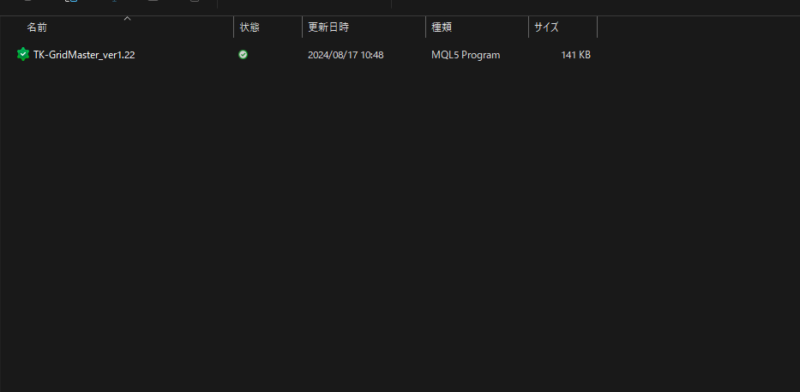
アップデート版の「TK-GridMaster_ver2.22」をインストールするときに「TK-GridMaster」に変更してからインストールするとそのままの設定がある程度引き継がれるので便利です。
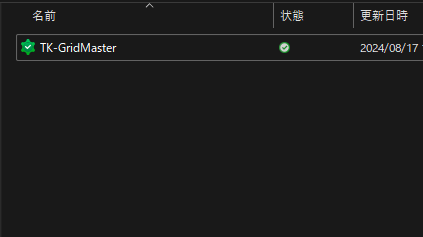
アップデートした機能は初期状態なので設定しないといけませんが、それ以外の細かな設定は前回の設定した時のまま運用することができます。
これは、初回の設定でEAの名前を「TK-GridMaster」に変更したらアップデートするごとに簡単にアップデートができるのでおあすすめです。一度試してください。
スワップフリー口座で長期運用
グリッドトレードの基本は逆張りトレード長期運用なので長期保有ポジションがどうしても多くなってしまいます。長期保有ポジションがマイナススワップだった場合、毎日のマイナススワップが積み重なり大きな損出になります。
スワップフリーの口座ではプラススワップもマイナススワップもない為、長期的なトレードをするのに適した口座だと考えています。
海外FX「Exness」ではすべての口座がスワップフリー。(すべての通貨ペアがスワップフリーではないので注意が必要です。)
「優待スワップフリー」優待スワップフリーに適用されるとスワップフリー通貨が増えます。
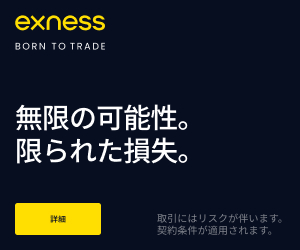
Exnessの良いところは、
- すべての口座でスワップフリーの商品を扱うことができる。
- 商品にもよりますがスプレッドが狭い。
- 国内銀行に入金・出金できる。
- 最大保有ポジション数・最大予約注文数が無制限。
- 条件がありますが、無料のVPSを使うことができる。
- レバレッジが無制限(実質レバレッジ21億倍)口座残高によりレバレッジ制限あり。
EA「TK-GridMaster」を運用するのに適してる今一番おすすめの海外FX会社です。
ここ以外にもスワップフリーで運用できるFX会社があるので参考にしてください。